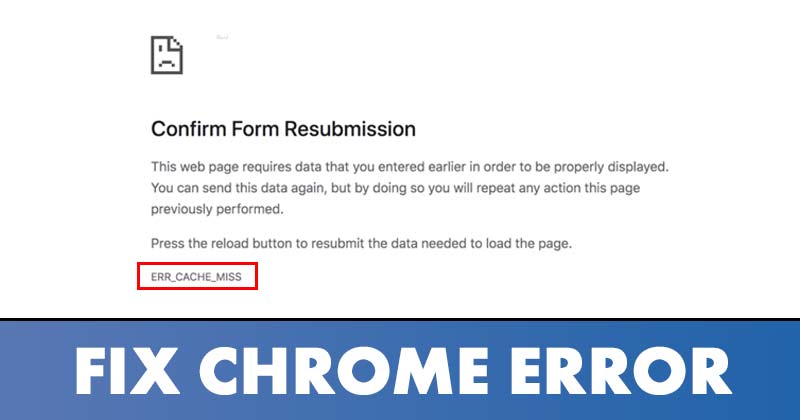Παρά το γεγονός ότι είναι το πιο δημοφιλές πρόγραμμα περιήγησης ιστού για επιτραπέζιους υπολογιστές, το Google Chrome έχει πολλά ελαττώματα. Οι χρήστες αντιμετωπίζουν συχνά σφάλματα DNS, σφάλματα προσωρινής αποθήκευσης κ.λπ., ενώ ανοίγουν ιστοσελίδες στο πρόγραμμα περιήγησης Chrome.
Εάν είστε τακτικός χρήστης του Google Chrome, μπορεί να έχετε συναντήσει το σφάλμα Err_Cache_Miss κάποια στιγμή. Το Err_Cache_Miss είναι ένα συνηθισμένο σφάλμα του Chrome που εμφανίζεται συνήθως κατά την πρόσβαση σε ιστότοπους.
Τι είναι το Err_Cache_Miss στο Chrome;
Το Err_Cache_Miss εμφανίζεται γενικά κατά τη φόρτωση μιας ιστοσελίδας στο πρόγραμμα περιήγησης Google Chrome. Ο ίδιος ο κωδικός σφάλματος λέει ότι το σφάλμα σχετίζεται με το αρχείο Cache.
Συνήθως, το Err_Cache_Miss προκύπτει από αναντιστοιχία μεταξύ του ιστότοπου και της έκδοσης της προσωρινής μνήμης που είναι αποθηκευμένη στη συσκευή σας.
Το σφάλμα μπορεί επίσης να οφείλεται σε πρόβλημα δικτύου, πρόβλημα με το πρόγραμμα περιήγησής σας ή τον ιστότοπο που επισκέπτεστε.
Δεδομένου ότι είναι αρκετά δύσκολο να υποθέσουμε τον λόγο για το Err_Cache_Miss, πρέπει να ακολουθήσουμε ορισμένες βασικές μεθόδους για να το διορθώσουμε.
9 καλύτερες μέθοδοι για τη διόρθωση του σφάλματος Err_Cache_Miss στο Chrome
Τώρα που γνωρίζετε το Err_Cache_Miss, ίσως θέλετε να το διορθώσετε. Παρακάτω, έχουμε παραθέσει μερικές καλύτερες μεθόδους για να διορθώσετε Err_Cache_Miss Google Chrome φυλλομετρητής. Ας τσεκάρουμε.
1) Σκληρή ανανέωση της ιστοσελίδας
Το πρώτο πράγμα που πρέπει να κάνετε για να διορθώσετε το Err_Cache_Miss error είναι για σκληρή ανανέωση (Κουμπί Shift+Reload) την ιστοσελίδα που προσπαθείτε να φορτώσετε.
Για να φορτώσετε ξανά την ιστοσελίδα, πρέπει να κάνετε κλικ στο Επανεκκίνηση κουμπί στο πρόγραμμα περιήγησής σας Chrome. Εναλλακτικά, πατήστε το πλήκτρο F5 στο πληκτρολόγιό σας για να ανανεώσετε την ιστοσελίδα.
2) Κάντε επανεκκίνηση του προγράμματος περιήγησης στο Web
Εάν εξακολουθείτε να λαμβάνετε το μήνυμα σφάλματος Err_Cache_Miss μετά την ανανέωση της ιστοσελίδας, πρέπει να επανεκκινήσετε το πρόγραμμα περιήγησης ιστού.
Είναι απλό να επανεκκινήσετε το Google Chrome στα Windows 11. κλείστε το πρόγραμμα περιήγησης και ανοίξτε το ξανά. Μετά την επανεκκίνηση, ανοίξτε ξανά τον ιστότοπο για να ελέγξετε εάν το Err_Cache_Miss έχει επιλυθεί.
3) Ενημερώστε το πρόγραμμα περιήγησής σας Chrome
Λίγοι χρήστες έχουν αναφέρει ότι έχουν ενημερώσει το πρόγραμμα περιήγησής τους Chrome για να το διορθώσουν Μήνυμα σφάλματος Err_Cache_Miss. Επομένως, μπορείτε να δοκιμάσετε να ενημερώσετε το πρόγραμμα περιήγησης Chrome για να διορθώσετε το πρόβλημα της προσωρινής μνήμης.
1. Πρώτα απ ‘όλα, ανοίξτε το πρόγραμμα περιήγησης Google Chrome και κάντε κλικ στο τρεις τελείες όπως φαίνεται παρακάτω.
2. Στο μενού, κάντε κλικ στο Βοήθεια > Σχετικά με το Google Chrome επιλογή.
3. Τώρα, το Google Chrome θα ελέγξει για τις διαθέσιμες ενημερώσεις. Μετά την ενημέρωση, κάντε κλικ στο κουμπί Επανεκκίνηση για επανεκκίνηση του προγράμματος περιήγησης ιστού.
Αυτό είναι! Τελείωσες. Αυτός είναι ο τρόπος με τον οποίο μπορείτε να ενημερώσετε το πρόγραμμα περιήγησης Chrome για να διορθώσετε το σφάλμα Err_Cache_Miss.
4) Απενεργοποιήστε τις επεκτάσεις του Chrome
Παρόλο που οι επεκτάσεις του Chrome προορίζονταν να επεκτείνουν τη λειτουργικότητα του Chrome, αρκετές επεκτάσεις μπορεί να δημιουργήσουν προβλήματα με τα αρχεία της προσωρινής μνήμης. Ορισμένες επεκτάσεις μπορούν ακόμη και να εμποδίσουν την πλήρη φόρτωση ενός ιστότοπου.
Επομένως, εάν μόλις προσθέσατε μια νέα επέκταση στο Chrome, είναι καλύτερο να απενεργοποιήσετε και να ελέγξετε τον ιστότοπο. Δείτε πώς μπορείτε να απενεργοποιήσετε τις επεκτάσεις του Chrome.
1. Πρώτα απ ‘όλα, ανοίξτε το Google Chrome και κάντε κλικ στο τρεις τελείες όπως φαίνεται παρακάτω.
2. Από τη λίστα επιλογών, επιλέξτε Περισσότερα Εργαλεία > Επεκτάσεις.
3. Αυτό θα ανοίξει τη σελίδα Επεκτάσεις. Πρέπει να κάνετε κλικ στο ρυθμιστικό κάτω από την περιγραφή της επέκτασης προς ενεργοποίηση/απενεργοποίηση της επέκτασης.
Αφού απενεργοποιήσετε τις επεκτάσεις, επανεκκινήστε το πρόγραμμα περιήγησής σας και επισκεφτείτε τον ιστότοπο όπου λαμβάνετε το μήνυμα σφάλματος Err_Cache_Miss.
5) Απενεργοποιήστε την προσωρινή αποθήκευση του Chrome
Εάν εξακολουθείτε να λαμβάνετε το μήνυμα σφάλματος Err_Cache_Miss ακόμα και αφού ακολουθήσετε τις παραπάνω μεθόδους, πρέπει να απενεργοποιήσετε την προσωρινή αποθήκευση του Chrome. Δείτε πώς μπορείτε να απενεργοποιήσετε την προσωρινή αποθήκευση του Chrome για να διορθώσετε το σφάλμα Err_Cache_Miss.
1. Πρώτα απ ‘όλα, ανοίξτε το πρόγραμμα περιήγησης Google Chrome και κάντε κλικ στο τρεις τελείες όπως φαίνεται παρακάτω.
2. Στο αναπτυσσόμενο μενού, επιλέξτε Περισσότερα εργαλεία > Εργαλεία προγραμματιστή.
3. Μεταβείτε στο Δίκτυο καρτέλα, όπως φαίνεται παρακάτω.
4. Στο Δίκτυο, πρέπει να ελέγξετε το “Απενεργοποίηση προσωρινής μνήμης” επιλογή.
Αυτό είναι! Τελείωσες. Επαναλάβετε τη φόρτωση της ιστοσελίδας και δεν θα λαμβάνετε πλέον το μήνυμα σφάλματος Err_Cache_Miss.
6) Επαναφορά ρυθμίσεων δικτύου
Το Err_Cache_Miss μπορεί επίσης να είναι αποτέλεσμα προβλήματος δικτύου. Έτσι, σε αυτήν τη μέθοδο, θα επαναφέρουμε τις ρυθμίσεις δικτύου των Windows 11. Η επαναφορά δικτύου θα αφαιρέσει τυχόν διένεξη που εμποδίζει τη σωστή λειτουργία του διαδικτύου σας. Εδώ είναι τι πρέπει να κάνετε.
1. Αρχικά, ανοίξτε την αναζήτηση των Windows 10/11 και πληκτρολογήστε Windows PowerShell. Κάντε δεξί κλικ στο Windows Powershell και επιλέξτε Εκτελέστε ως διαχειριστής.
2. Στο παράθυρο του PowerShell, πρέπει να εισαγάγετε τις ακόλουθες εντολές. Φροντίστε να εκτελέσετε τις εντολές για να επαναφέρετε τη σύνδεση δικτύου σας.
- ipconfig /release
- ipconfig /flushdns
- ipconfig / ανανέωση
- επαναφορά netsh winsock
Εναλλακτικά, μπορείτε να ακολουθήσετε τον οδηγό μας – Επαναφορά ρυθμίσεων δικτύου στα Windows 11 για να επαναφέρετε το Δίκτυο χωρίς CMD ή Powershell.
7) Αλλάξτε το DNS
Μερικές φορές, η αλλαγή των ρυθμίσεων DNS διορθώνει επίσης διάφορα προβλήματα που σχετίζονται με το πρόγραμμα περιήγησης ιστού. Αν και δεν είναι μια σίγουρη επιδιόρθωση, μπορείτε να δοκιμάσετε να αλλάξετε τον διακομιστή DNS του υπολογιστή σας για να διορθώσετε το Err_Cache_Miss.

8) Επαναφέρετε το πρόγραμμα περιήγησης Chrome στην προεπιλογή
Εάν όλα αποτύχουν να διορθώσουν το σφάλμα Err_Cache_Miss, η επόμενη καλύτερη επιλογή είναι να επαναφέρετε το πρόγραμμα περιήγησης Chrome στην προεπιλογή του. Είναι αρκετά εύκολο να επαναφέρετε το πρόγραμμα περιήγησης Chrome στα Windows και επιλύει το πρόβλημα τις περισσότερες φορές.
Ωστόσο, προτού επαναφέρετε το πρόγραμμα περιήγησής σας Chrome, θυμηθείτε ότι η επαναφορά θα απενεργοποιήσει όλες τις επεκτάσεις, θα διαγράψει προσωρινά δεδομένα όπως cookie, καρφιτσωμένες καρτέλες, σελίδες νέων καρτελών κ.λπ. Εάν θέλετε να παραβιάσετε αυτά τα πράγματα, ορίστε τα βήματα για να επαναφέρετε το Chrome.
- Ανοίξτε το πρόγραμμα περιήγησης Chrome, κάντε κλικ στο τρεις τελείες > Ρυθμίσεις.
- Στις Ρυθμίσεις, μεταβείτε στο Επαναφορά ρυθμίσεων αυτί.
- Στη δεξιά πλευρά, κάντε κλικ στο Επαναφέρετε τις Ρυθμίσεις στις αρχικές προεπιλογές τους.
- Διαφορετικά, ανοίξτε αυτόν τον σύνδεσμο chrome://settings/reset.
- Στην προτροπή επιβεβαίωσης επαναφοράς ρυθμίσεων, κάντε κλικ στο Επαναφορά ρυθμίσεων κουμπί.
Αυτό είναι! Αυτός είναι ο τρόπος με τον οποίο μπορείτε να επαναφέρετε τις ρυθμίσεις του Chrome.
9) Επανεγκαταστήστε το πρόγραμμα περιήγησης Chrome
Η επανεγκατάσταση είναι η τελευταία σας λύση, ειδικά αν έχετε φτάσει μέχρι τώρα. Ενώ οι μέθοδοι που έχουμε κοινοποιήσει διορθώνουν το σφάλμα Err_Cache_Miss 9 στις 10 φορές, μερικές φορές η επανεγκατάσταση είναι η μόνη επιλογή.
Η επανεγκατάσταση θα διορθώσει προβλήματα που σχετίζονται με κατεστραμμένα αρχεία εγκατάστασης του Chrome, εσφαλμένες ρυθμίσεις προφίλ χρήστη κ.λπ.
Για να επανεγκαταστήσετε το Google Chrome, ανοίξτε τον Πίνακα Ελέγχου, κάντε δεξί κλικ στο Chrome και επιλέξτε Απεγκατάσταση. Μόλις απεγκατασταθεί, μεταβείτε σε αυτήν την ιστοσελίδα και κατεβάστε την πιο πρόσφατη έκδοση του προγράμματος περιήγησης Chrome.
Το Err_Cache_Miss είναι ένα κοινό πρόβλημα του Chrome, αλλά μπορεί εύκολα να διορθωθεί. Πρέπει να εφαρμόσετε όλες τις μεθόδους για να διορθώσετε το πρόβλημα στο πρόγραμμα περιήγησης Chrome. Ελπίζω αυτό το άρθρο να σας βοήθησε! Παρακαλώ μοιραστείτε το και με τους φίλους σας. Εάν έχετε οποιεσδήποτε αμφιβολίες, ενημερώστε μας στο πλαίσιο σχολίων παρακάτω.
Πώς να διορθώσετε τη μη λήψη αρχείων του Chrome στο Android
Πώς να επαναφέρετε τις ρυθμίσεις δικτύου στο Android